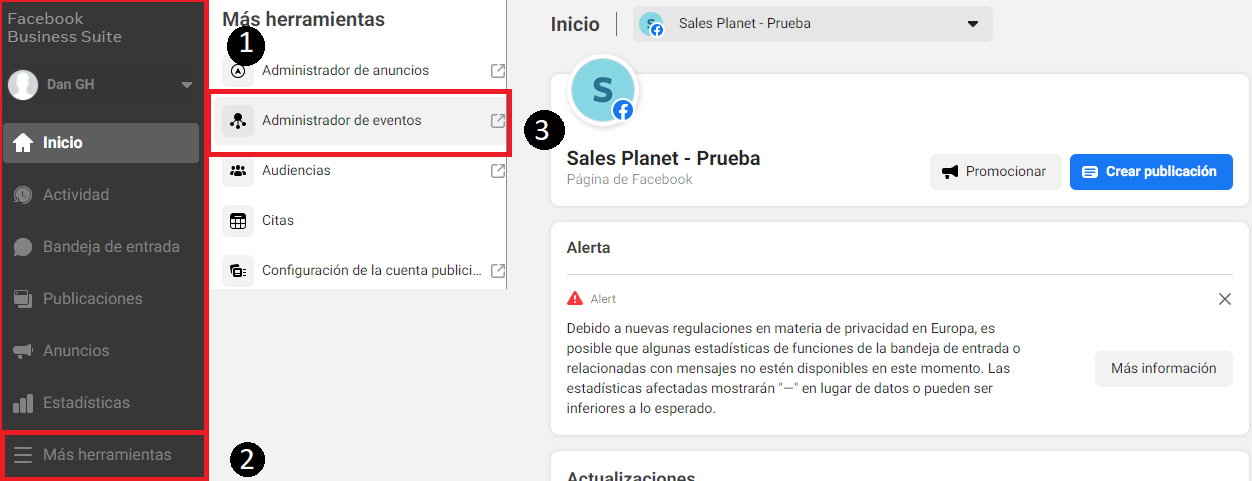
El píxel nos permite medir eventos, como por ejemplo una página vista, una cita agendada, una compra realizada.
El píxel puede instalarse (es un código, para usuarios avanzados), o se pueden utilizar herramientas de terceros para instalarlo.
Con el objetivo de ayudar a las empresas a conocer mejor la ruta de sus clientes hasta la compra y a anunciar sus productos o servicios en función de esta información, Facebook ofrece el seguimiento de eventos estándar a través del píxel de Facebook, el SDK de Facebook con los eventos de la aplicación y la posibilidad de subir datos de conversiones fuera de internet.
Configura eventos
Los eventos estándar son el lenguaje que entienden nuestros modelos de aprendizaje automático, los cuales usan este tipo de eventos para la optimización, medición, estadísticas y segmentación de anuncios eficaces.
Para configurar los eventos, deberás ingresar al Administrador de eventos, y para eso tendrás que hacer lo siguiente:
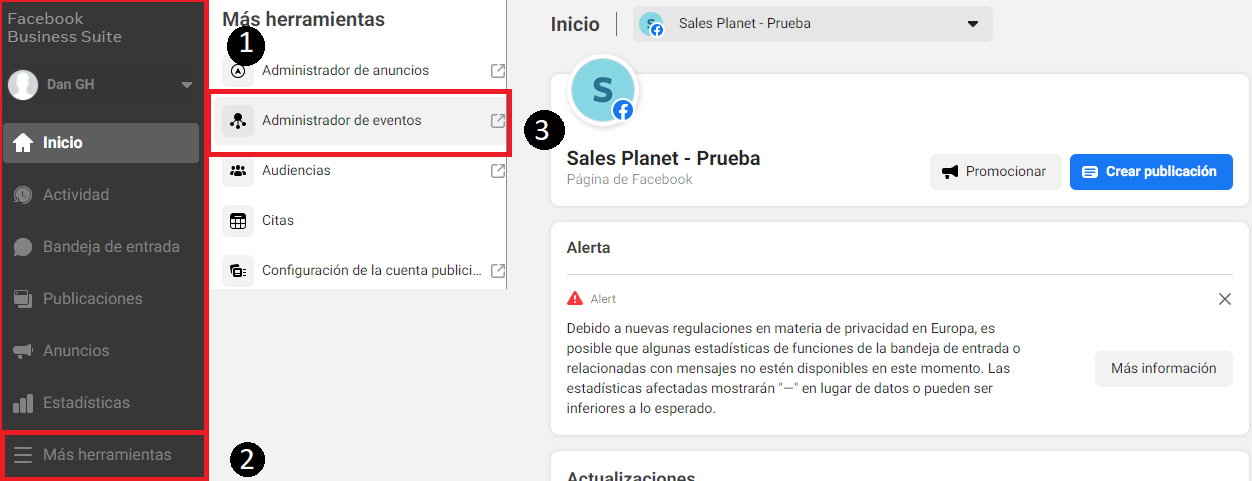
Una vez estemos en el Administrador de eventos, daremos clic en "Continuar configuración del píxel".
Para eso me voy a mi Pixel y le doy en ?Añadir eventos?, me va a preguntar de qué origen y le voy a decir que del Pixel existente, en este caso el de Kajabi.
Y me va a decir que tengo dos opciones:
Para probarlo nos vamos a ?Probar eventos?, copiamos la URL de la ThankYou Page y me va a pedir que ingrese al sitio web. Una vez que lo hagamos nos devolvemos a Facebook y nos va a marcar la opción de compra y de PageView
Tres conclusiones brutales
La clave es optimizar, todo el tiempo es optimizar mientras más datos halla detrás del algoritmo, el algoritmo se va hacer más inteligente entonces procures tener un pixel bien instalado con los eventos que ustedes quieren específicamente no sobrecarguen de eventos, yo realmente uso 2 o 3 eventos a lo mucho y eso me funciona y me ha funcionado perfectamente.
El mismo píxel se retroalimenta entre más datos les des mejor se va hacer ya dijimos eso también.
El pixel es la base del retargeting todo esto también me sirve para los públicos personalizados que ya vimos entonces vamos a crear públicos y públicos similares para que se hagan aún más potenciales mis campañas publicitarias.